轻松实现表格数据的快速排列
在办公软件中,表格的使用频率非常高,尤其是在处理数据时。想要让表格中的数据整齐有序,掌握一些简单的方法至关重要。本文将为您提供几种有效的技巧,帮助您轻松将表格中的数据按照需要的顺序排列。
方法一:使用填充柄
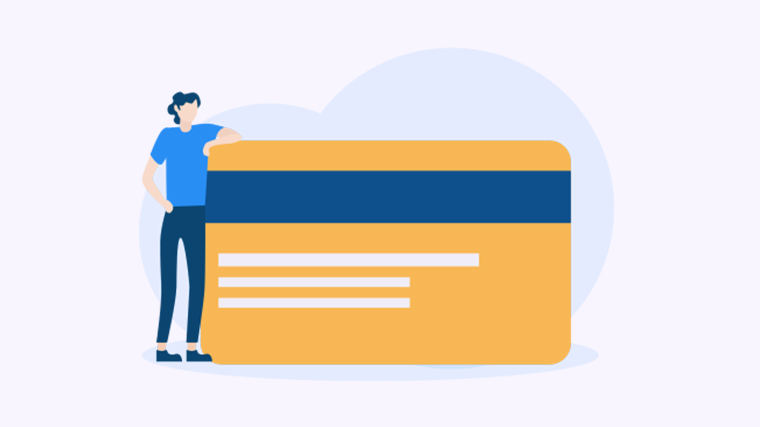
1. 在表格中输入起始数据,例如“1”。 2. 选中该单元格的右下角,直到出现填充柄(小黑十字)。 3. 拖动填充柄向下,Excel将自动填充连续数字。
方法二:使用公式
1. 在目标单元格中输入公式:=ROW(A1)。 2. 将光标放在该单元格的右下角,出现填充柄后向下拖动。 3. Excel会根据行号自动生成连续数字。
轻松激活Office的多种有效方法与技巧分享-WPS操作教程
如何激活Office:多种有效方法在如今的办公环境中,Office软件的使用几乎是必不可少的。但许多人在激活Office时遇到各种问题。本文将为您提供多种激活方法,帮助您轻松解决这一困扰。方法一:使用
方法三:使用序列功能
1. 选中需要填充的单元格区域。 2. 在“开始”选项卡中找到“填充”,点击“序列”。 3. 在弹出的对话框中选择“列”并设置步长,例如设置为“1”,然后点击“确定”。
方法四:使用快捷键
1. 输入个数字,比如“1”在A1单元格。 2. 在A2单元格输入“2”。 3. 选中A1和A2单元格,双击右下角的填充柄,系统会自动填充后续数字。
希望这些方法能帮助您提高工作效率,轻松处理表格数据。欢迎您分享自己的想法、解决方案或问题!更多模板可点击下方图片下载WPS查看。
本文编辑:贰拾叁,来自加搜AIGC
本篇wps教程《如何快速实现表格数据的整齐排列提升工作效率?-WPS操作教程》由得得文库网(23dede.com)整理发布,得得文库网分享最新免费Word模板,PPT演示模板,Excel表格模板已经K12教育试卷、教案、学案及课件下载!金山文档在线表格编辑的便捷方法和技巧揭秘-WPS操作教程
如何在金山文档中在线编辑表格在现代办公中,在线编辑表格是提升工作效率的重要技能。金山文档为用户提供了强大的在线编辑功能,让你可以随时随地处理表格。无论你是学生、职员还是自由职业者,掌握这些技巧将帮助你




